主页 > 经验 >
WinXP浏览器自动关闭的解决方法 WinXP浏览器自动关闭怎么办
WinXP浏览器自动关闭的解决方法 WinXP浏览器自动关闭怎么办 我们可以在WinXP系统的电脑上,使用浏览器查看资料或者看视频。但有的时候有遇到浏览器自动关闭的情况,用的好好的,突然就自动关闭了。也不知道是什么情况?那遇到这样的情况,我们应该怎么解决?下面小编就和大家说一下WinXP系统IE8浏览器自动关闭的解决方法。
方法如下:
方法一:清除IE缓存
1、打开IE浏览器→点击【工具】→ 【Internet 选项】→【删除】:

2、勾选所有选项→点击【确定】→ 在确认窗口中点击【确定】(如使用其他浏览器,请用类似方法清除浏览器缓存)
方法二:注册IE组件
1、点击【开始】菜单→在搜索框中输入“cmd”→按键盘enter(回车)键:
2、在弹出的黑色窗口中,按顺序输入以下内容,按键盘enter(回车)键,再逐一完成以下全部部件注册:
regsvr32 atl.dll
regsvr32 shdocvw.dll
regsvr32 urlmon.dll
regsvr32 browseui.dll
regsvr32 oleaut32.dll
regsvr32 shell32.dll
regsvr32 jscript.dll
regsvr32 vbscript.dll
regsvr32 mshtmled.dll
regsvr32 CLBCATQ.DLL
regsvr32 cscui.dll
regsvr32 MLANG.dll
regsvr32 stobject.dll
regsvr32 WINHTTP.dll
regsvr32 msxml3.dll
regsvr32 query.dll
regsvr32 jscript9.dll
regsvr32 hlink.dll
建议点击本回答上侧【立即修复】按钮,使用电脑诊所一键自动完成所有修复步骤。
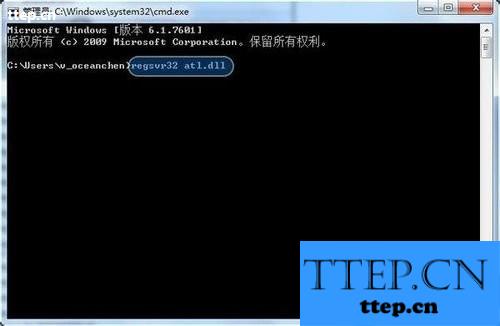
方法三:修复注册表
1、点击【开始】菜单→在搜索框中输入“regedit”→按键盘enter键:
2、定位到\HKEY_ROOT\IE.HTTP\shell ,双击打开右侧【(默认)】将默认值设置为空→点击【确定】
3、根据前2个步骤,依次设置如下注册表项
1)、设置\HKEY_CLASSES_ROOT\IE.HTTP\shell\open\command 默认值为“”C:\Program Files\Internet Explorer\iexplore.exe“ -nohome ”(64位系统则,设置为“\%ProgramFiles(x86)%\Internet Explorer\iexplore.exe -nohome”)(不包括最外层的双引号) 类型为REG_SZ
2)、设置\HKEY_CLASSES_ROOT\IE.HTTP\shell\open\ddeexec 默认值为“”%1“,,-1,0,,,, ”(不包括最外层的双引号) 类型为REG_EXPAND_SZ
3)、设置\HKEY_CLASSES_ROOT\IE.HTTP\shell\open\ddeexec\Application 默认值为“IExplore ” (不包括最外层的双引号)类型为REG_SZ
4)、设置\HKEY_CLASSES_ROOT\IE.HTTP\shell\open\ddeexec\Topic 默认值为“WWW_OpenURL” (不包括最外层的双引号)类型为REG_SZ
5)、设置\HKEY_CLASSES_ROOT\http\shell\open\command 默认值为“%programFile%\internet explorer\iexplore.exe -nohome”(64位系统则,设置为“\%ProgramFiles(x86)%\Internet Explorer\iexplore.exe -nohome”)(不包括最外层的双引号) 类型为REG_SZ
6)、设置\HKEY_CLASSES_ROOT\http\shell\open\ddeexec 默认值为“”%1“,,-1,0,,,, ”(不包括最外层的双引号) 类型为REG_EXPAND_SZ
7)、设置\HKEY_CLASSES_ROOT\http\shell\open\ddeexec\Application 默认值为“IExplore ” (不包括最外层的双引号)类型为REG_SZ
8)、 设置\HKEY_CLASSES_ROOT\http\shell\open\ddeexec\Topic 默认值为“WWW_OpenURL” (不包括最外层的双引号)类型为REG_SZ
方法四:调低cookie隐私等级
1、打开IE浏览器→ 点击【工具】→【Internet 选项】
2、点击【隐私】→将【选择Internet 区域设置】调为【中】→点击【确定】
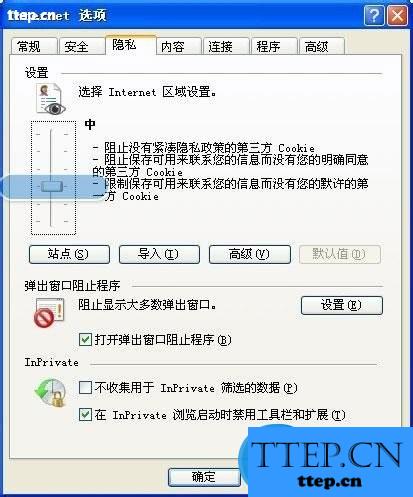
WinXP系统IE8浏览器自动关闭的解决方法就给你们详细介绍到这里了;如你在使用浏览器的时候,也有遇到这样的情况的,不妨试一下上述的方法去解决!希望能够帮助到你们。
方法如下:
方法一:清除IE缓存
1、打开IE浏览器→点击【工具】→ 【Internet 选项】→【删除】:

2、勾选所有选项→点击【确定】→ 在确认窗口中点击【确定】(如使用其他浏览器,请用类似方法清除浏览器缓存)
方法二:注册IE组件
1、点击【开始】菜单→在搜索框中输入“cmd”→按键盘enter(回车)键:
2、在弹出的黑色窗口中,按顺序输入以下内容,按键盘enter(回车)键,再逐一完成以下全部部件注册:
regsvr32 atl.dll
regsvr32 shdocvw.dll
regsvr32 urlmon.dll
regsvr32 browseui.dll
regsvr32 oleaut32.dll
regsvr32 shell32.dll
regsvr32 jscript.dll
regsvr32 vbscript.dll
regsvr32 mshtmled.dll
regsvr32 CLBCATQ.DLL
regsvr32 cscui.dll
regsvr32 MLANG.dll
regsvr32 stobject.dll
regsvr32 WINHTTP.dll
regsvr32 msxml3.dll
regsvr32 query.dll
regsvr32 jscript9.dll
regsvr32 hlink.dll
建议点击本回答上侧【立即修复】按钮,使用电脑诊所一键自动完成所有修复步骤。
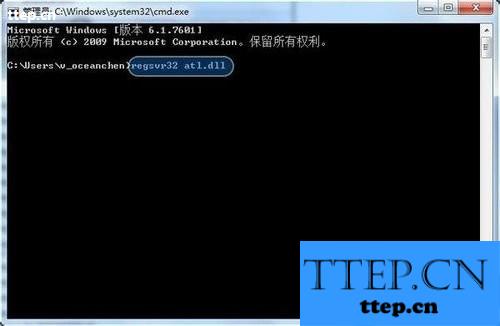
方法三:修复注册表
1、点击【开始】菜单→在搜索框中输入“regedit”→按键盘enter键:
2、定位到\HKEY_ROOT\IE.HTTP\shell ,双击打开右侧【(默认)】将默认值设置为空→点击【确定】
3、根据前2个步骤,依次设置如下注册表项
1)、设置\HKEY_CLASSES_ROOT\IE.HTTP\shell\open\command 默认值为“”C:\Program Files\Internet Explorer\iexplore.exe“ -nohome ”(64位系统则,设置为“\%ProgramFiles(x86)%\Internet Explorer\iexplore.exe -nohome”)(不包括最外层的双引号) 类型为REG_SZ
2)、设置\HKEY_CLASSES_ROOT\IE.HTTP\shell\open\ddeexec 默认值为“”%1“,,-1,0,,,, ”(不包括最外层的双引号) 类型为REG_EXPAND_SZ
3)、设置\HKEY_CLASSES_ROOT\IE.HTTP\shell\open\ddeexec\Application 默认值为“IExplore ” (不包括最外层的双引号)类型为REG_SZ
4)、设置\HKEY_CLASSES_ROOT\IE.HTTP\shell\open\ddeexec\Topic 默认值为“WWW_OpenURL” (不包括最外层的双引号)类型为REG_SZ
5)、设置\HKEY_CLASSES_ROOT\http\shell\open\command 默认值为“%programFile%\internet explorer\iexplore.exe -nohome”(64位系统则,设置为“\%ProgramFiles(x86)%\Internet Explorer\iexplore.exe -nohome”)(不包括最外层的双引号) 类型为REG_SZ
6)、设置\HKEY_CLASSES_ROOT\http\shell\open\ddeexec 默认值为“”%1“,,-1,0,,,, ”(不包括最外层的双引号) 类型为REG_EXPAND_SZ
7)、设置\HKEY_CLASSES_ROOT\http\shell\open\ddeexec\Application 默认值为“IExplore ” (不包括最外层的双引号)类型为REG_SZ
8)、 设置\HKEY_CLASSES_ROOT\http\shell\open\ddeexec\Topic 默认值为“WWW_OpenURL” (不包括最外层的双引号)类型为REG_SZ
方法四:调低cookie隐私等级
1、打开IE浏览器→ 点击【工具】→【Internet 选项】
2、点击【隐私】→将【选择Internet 区域设置】调为【中】→点击【确定】
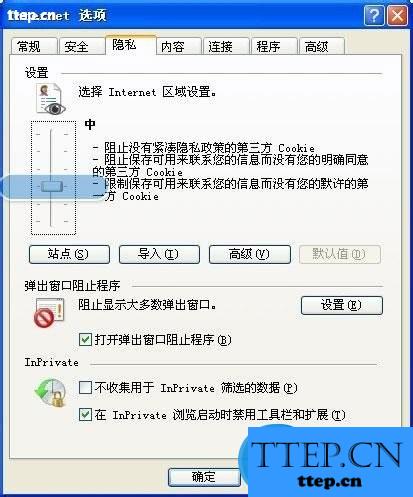
WinXP系统IE8浏览器自动关闭的解决方法就给你们详细介绍到这里了;如你在使用浏览器的时候,也有遇到这样的情况的,不妨试一下上述的方法去解决!希望能够帮助到你们。
- 最近发表
- 赞助商链接
